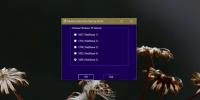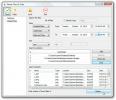6 produktive oppgaver PCen din kan utføre når den er inaktiv

Så du kjøpte en virkelig kraftig PC på Cyber Monday; den kommer med en firekjerners CPU, et dedikert grafikkort og mer RAM enn du klarer. Spørsmålet er: bruker du det til god bruk? Eller er det en $ 999 Facebook / Reddit-maskin? Hvis det er tilfelle, har vi seks ting PC-en din kan gjøre mens den er inaktiv som vil gjøre verden til et bedre sted. Sjekk dem ut etter hoppet.
Hjelp med å finne botemidler for farlige sykdommer som kreft, gal ku, Alzheimers & Parkinsons sykdom

Tid for en grunnleggende biologiundervisning! Proteiner i kroppen din er ansvarlige for flere viktige funksjoner. Funksjoner som å hjelpe fordøyelsen av mat, beskytte systemet mot virus, overføre signaler til forskjellige deler av kroppen din og mye mer. Nå, før du utfører disse funksjonene, går proteiner gjennom en slags monteringsprosess som også kalles "folding". Når de ikke brettes ordentlig, kan det føre til en haug med forskjellige helseproblemer. Hvordan disse proteinene nøyaktig brettes er fremdeles veldig et mysterium.
Folding @ Home er et distribuert databehandlingsprosjekt som administreres av Stanford University som tapper inn PC-ens uutnyttede prosessorkraft for å simulere folding av proteiner. Bare installer programvaren fra det offisielle nettstedet og kjør den for å begynne å brette! Hvis du ikke endrer noen innstillinger, bruker den automatisk minimale databehandlingsressurser for å sikre at ytelsen til andre applikasjoner som for øyeblikket kjører, ikke blir påvirket. Folding @ Home fungerer på Windows, OS X og Linux.
Last ned Folding @ Home
Planlegg automatisk vedlikehold i Windows 8
Windows 8-brukere kan navigere til Handlingssenter> Vedlikehold under Kontrollpanel for å stille inn Windows-PC-en sin slik at den vedlikeholder seg selv, og gjør ting som installere OS-oppdateringer, skanne harddisk etter malware og kjøre generell systemdiagnostikk på et spesifikt tidspunkt, slik at det ikke avbryter deres daglig arbeid. Jeg har satt Windows 8 til å kjøre planlagt vedlikehold hver natt klokka 03.00 siden jeg vanligvis sover på det tidspunktet.

Skann harddisken din etter skadelig programvare
Jeg forakter manuelt å skanne datamaskinens harddisk etter virus. Det er en veldig treg prosess og kan ha betydelig innvirkning på datamaskinens ytelse, noe som er spesielt merkbar hvis du bruker det mens antivirusprogrammet gjør det. Å planlegge dyp skanning for ledig tid er den perfekte løsningen på dette. Nesten alle moderne antivirusprogrammer leveres med denne funksjonen; Du må bare se på innstillingene / preferansene for å aktivere planlagt skanning.
Vær oppmerksom på at hvis du er på Windows 8 og bruker antimalware-løsningen som følger med forhåndsinstallert, dvs. Windows Forsvarer, du trenger ikke å gjøre noe, da Windows automatisk kjører sikkerhetsskanninger klokken 02.00 hver natt hvis PCen er på og tomgang.
Ta sikkerhetskopi av sensitive data som er lagret på din PC
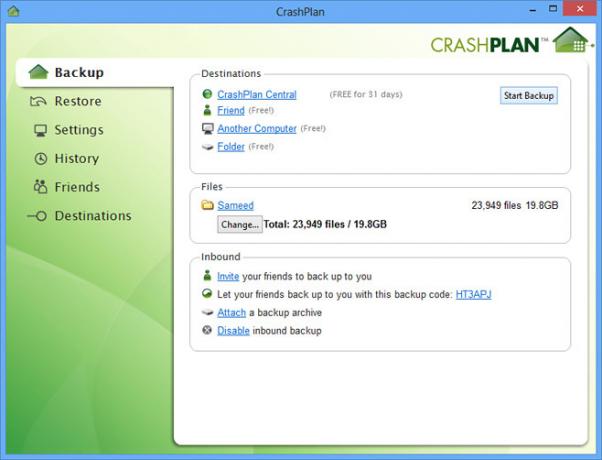
Windows 8 har to innebygde alternativer for sikkerhetskopiering: 'Windows File Recovery' og 'File History'. File History er en ny Windows-bare-funksjon som fungerer mye som ‘Time Machine’ fra OS X. Den lager sekvensielle sikkerhetskopier for utvalgte filer til en ekstern lagringsstasjon hvert 10-30 minutt, hver time, to ganger om dagen, en gang om dagen osv. Det er ikke noe som helst planleggingsfunksjon, er jeg redd.
Filgjenoppretting kan på den annen side sikkerhetskopiere datamaskinens filer basert på en angitt tidsplan (dag og tid) på en veldig tradisjonell måte. I tillegg kan det lage sikkerhetskopisystembilder av PC-en slik at det er i tilfelle data korrupsjon eller tap, kan du gjenopprette til en lagret tilstand i stedet for å gjøre en ny installasjon og deretter gjenopprette filene dine en etter en. For å sette opp File Recovery, start "Windows 7 File Recovery" fra Kontrollpanel. Vær oppmerksom på at dette kun er for offline sikkerhetskopier som er begrenset til Windows.
Vi anbefaler på det sterkeste å legge til en solid, off-site, online sikkerhetskopiløsning som CrashPlan til blandingen, for å sikre at alle dataene dine blir sikkerhetskopiert til skyen. Gratisversjonen av CrashPlan inkluderer lokale sikkerhetskopier til din eksterne harddisk, en datamaskin i ditt lokale nettverk og til og med vennen din datamaskin hvis de har CrashPlan installert. Med en betalt CrashPlan + -plan kan du imidlertid sikkerhetskopiere alle tingene dine til CrashPlan-serverne etter å ha kryptert det lokalt. Når du kommer tilbake til emnet for dette innlegget, dvs. planleggingsoppgaver, kan du velge å konfigurere CrashPlan for å lage sikkerhetskopier bare under bestemte tidsintervaller, på bestemte dager og med bestemte opplastingshastigheter. Du kan gjøre det ved å gå til Innstillinger> Sikkerhetskopiering eller Innstillinger> Nettverk.

Jeg har brukt CrashPlan + i noen måneder nå, og det er bare utmerket! Anbefales på det sterkeste for alle som har bredbånd internettforbindelse.
Last ned Crashplan
Seed Torrents
Når du laster ned filer ved å bruke BitTorrent-peer-to-peer-protokollen, laster du ikke ned dem fra en enkelt server. Det som faktisk skjer er at flere laster opp filene de har lastet ned til folk som ikke har den komplette filen. Dette kalles ‘seeding’. Til min overraskelse er et stort antall mennesker ikke klar over dette faktum; de stopper ganske enkelt torrentene sine så snart nedlastingen er fullført, noe som negativt påvirker nedlastingshastigheten til andre mennesker som for øyeblikket laster ned den aktuelle torrenten.
Hvis du lar datamaskinen være på i lengre tid og Internett-leverandøren tilbyr ubegrenset båndbredde, bør du virkelig vurdere å se torrentene dine. Alt som trengs er å starte din foretrukne torrentklient (uTorrent for meg) og starte alle de fullførte torrentene dine. Du kan også stille datamaskinen til å slå av / ventemodus / dvalemodus automatisk etter at "alt er fullført" fra Valg> Automatisk avslutning, slik at den ikke fortsetter å være på når det ikke er noen som laster ned torrentene du har seeding.

Andre distribuerte databehandlingsprosjekter: Klimaspådom, oppdage materialer for lagring av energi og mer
Folding @ Home er ikke det eneste distribuerte databehandlingsprosjektet i verden; det er mer enn et dusin andre du kan bidra med dyrebare CPU / GPU-sykluser til. BOINC fra University of California, Berkeley, er et programvare som lar deg legge til forskjellige distribuerte databehandlingsprosjekter som ClimatePrediction.net for å forutsi Jordens klima helt frem til år 2100, GPUGrid.net (for Nvidia GPUs) for å kjøre intense molekylsimuleringer, Milkyway @ Home for å lage en nøyaktig 3D-modell av Melkeveis galaksen ved hjelp av samlet data, SETI @ Home (Search for Extraterrestial Intelligence) for å behandle smal båndbredde radiosignaler med den hensikt å oppdage intelligent liv utenfor jorden, og mye mer.

Mens BOINC selv kjører på Windows, OS X og Linux, fungerer ikke alle prosjekter som er oppført i det på alle plattformer. Du kan angi at den skal planlegge behandling mellom bestemte timer på dagen fra Verktøy> Computing Prefernce. Du kan lære mer om prosjektet og laste ned appen fra lenken nedenfor.
Last ned BOINC
Det er potensielt flere titalls andre måter du kan bruke datamaskinen til å bruke mens den går på tomgang. Vi har bare dekket noen av de mest populære og nyttige oppgavene her på denne listen, så hvis du har noe å legge til, ikke nøl med å fortelle oss om det i kommentarfeltet.
Søke
Siste Innlegg
Sammenligning av CRegistry: Se endringer i systemregisteret over en viss tid
Sammenligning av CRegistry er et open source register-sammenligning...
Hvordan laste ned Windows 10 Build With Media Creation Tool
Når en ny funksjonsoppdatering for Windows 10 blir utgitt, er Media...
Slette filer etter dato Fjern filer etter dato, tid, format og størrelse
Tidligere har vi gjennomgått Deletist- et program som brukes til å ...